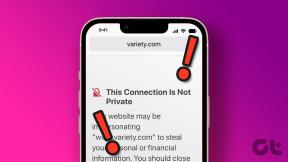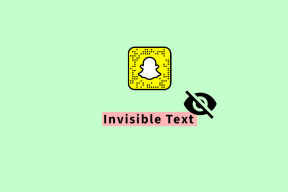Како управљати Андроид стартуп ставкама помоћу БоотМанагер-а
Мисцелланеа / / December 02, 2021
Као и Виндовс или било који други оперативни систем, и Андроид мора да учита неке датотеке и апликације чим се телефон покрене ради несметаног функционисања. Међутим, што више апликација инсталирате и користите на свом уређају, већа је вероватноћа да ће то утицати на време покретања и бесплатно Проценат РАМ-а ће бити погођен.

Дакле, ако желите да смањите број апликација за које мислите да вам није потребно да се покрећу при покретању, данас имамо савршену апликацију за вас. Користећи БоотМанагер за Кспосед фрамеворк на Андроид-у можете лако да управљате апликацијама које желите да укључите у покретање. Дакле, хајде да видимо како апликација функционише.
БоотМанагер за Андроид
БоотМанагер може се преузети из Плаи Сторе-а, али му је потребан роот уређај са Кспосед фрамеворк-ом да би функционисао.
Користан савет: Ако нисте упознати са термином и желите да сазнате више о њему, идите на наш детаљан чланак о томе пре него што наставите.
Дакле, када једном поставите Кспосед, омогућите модул БоотМанагер и поново покрените уређај. Када поново покренете уређај, можете покренути апликацију из фиоке апликација или из Кспосед модула. Када покренете БоотМанагер, он ће попунити све апликације које су инсталиране на вашем уређају и дати вам листу по абецедном реду. Сада све што треба да урадите је да додирнете апликацију коју желите да искључите из покретања система.


На врху, програмер јасно помиње да би требало да „Изаберите апликације које не треба извршити током покретања система”. Једном када додирнете апликацију, она ће постати црвена наводећи да се више неће покретати са Андроид системом након поновног покретања. Дуг додир на било коју од апликација ће једноставно покренути изабрану апликацију. Такође можете тражити апликацију ако је листа предугачка за навигацију.


У подешавањима апликације можете сакрити апликацију из покретача апликација ако желите да је покренете из Кспосед-а. Такође можете да укључите поље за претрагу у листу апликација. Затим, ако желите да онемогућите све измене које је извршила апликација, једноставно можете да означите опцију Онемогући, не блокирајте ниједну апликацију.
Једна невероватна карактеристика апликације је да стално прати дозволе свих нових апликација које инсталирате на уређају. Ако БоотМанагер види да апликација има дозволу да се покрене при покретању са системом, даће вам обавештење у вашој Андроид фиоци и можете изабрати да га онемогућите ако вам није потребно да почне од боот.


Коначно, за напредне кориснике, постоји опција да се омогући евидентирање и за онемогућене и за омогућене апликације. Када омогућите евидентирање апликације, можете да видите евиденцију из менија са три тачке у апликацији.
Дакле, то је било скоро све у вези са апликацијом. И бесплатна и плаћена верзија су доступне у Плаи продавници. Док је бесплатна верзија без огласа, можете добити приступ системским апликацијама само у про верзији.
Закључак
Постоје неке апликације без роот-а у Плаи продавници које подржавају ову функцију, али стварна моћ БоотМанагер долази у про верзији где можете да управљате системским апликацијама – што захтева роот приступ за фиддле са. Зато испробајте апликацију и јавите нам своје ставове о њој. Такође не заборавите да проверите још неколико цоол Кспосед модула можете преузети и инсталирати.